Bagaimana cara membuat janji temu atau rapat pribadi secara default di Outlook?
Dalam banyak kasus, Anda perlu membuat janji temu atau rapat pribadi untuk penggunaan khusus secara rutin dalam pekerjaan sehari-hari Anda. Situasi yang lebih buruk adalah Anda menyelesaikan janji temu atau rapat, tetapi akhirnya lupa menandainya sebagai pribadi. Sebenarnya, Anda dapat membuat janji temu atau rapat dengan penandaan pribadi dan menyimpannya untuk penggunaan di masa mendatang. Silakan telusuri tutorial di bawah ini untuk lebih jelasnya.
Buat janji temu atau rapat pribadi secara default di Outlook
- Otomatiskan pengiriman email dengan CC / BCC Otomatis, Maju Otomatis berdasarkan aturan; mengirim Balas otomatis (Di Luar Kantor) tanpa memerlukan server pertukaran...
- Dapatkan pengingat seperti Peringatan BCC saat membalas semua saat Anda berada di daftar BCC, dan Ingatkan Saat Lampiran Hilang untuk lampiran yang terlupakan...
- Tingkatkan efisiensi email dengan Balas (Semua) Dengan Lampiran, Tambahkan Ucapan atau Tanggal & Waktu secara Otomatis ke Tanda Tangan atau Subjek, Balas Beberapa Email...
- Sederhanakan pengiriman email dengan Ingat Email, Alat Lampiran (Kompres Semua, Simpan Otomatis Semua...), Hapus Duplikat, dan Laporan Cepat...
 Buat janji temu atau rapat pribadi secara default di Outlook
Buat janji temu atau rapat pribadi secara default di Outlook
Ikuti langkah-langkah di bawah ini, Anda akan belajar bagaimana membuat janji temu atau pertemuan pribadi secara default di Outlook.
1. Pertama, Anda harus mengaktifkan Pengembang tab di Outlook Anda. Silakan klik Bagaimana cara menambahkan tab pengembang pada Ribbon di Outlook? untuk mempelajari cara menampilkan tab Pengembang.
2. Buat janji temu atau rapat, dan klik untuk menyorot Swasta tombol di bawah Penunjukan or Pertemuan Tab.
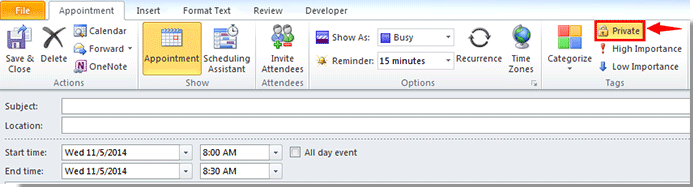
3. Lalu klik Pengembang > Rancang Formulir Ini. Lihat tangkapan layar:
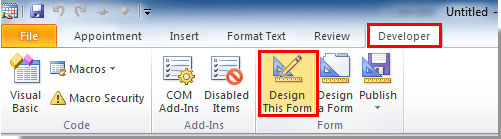
4. Berikut ini Mendesain window, klik Menerbitkan > Publish Form bawah Pengembang Tab.
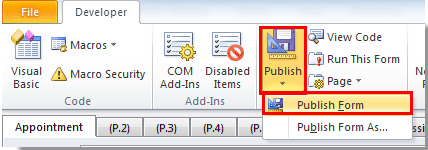
5. Dalam bermunculan Publikasikan Formulir As kotak dialog, Anda perlu:
1). Pilih Perpustakaan Formulir Pribadi dalam Lihat kedalam daftar drop-down;
2). Ketik nama ke formulir di Nama tampilan kotak;
3). Klik Menerbitkan tombol. Lihat tangkapan layar:
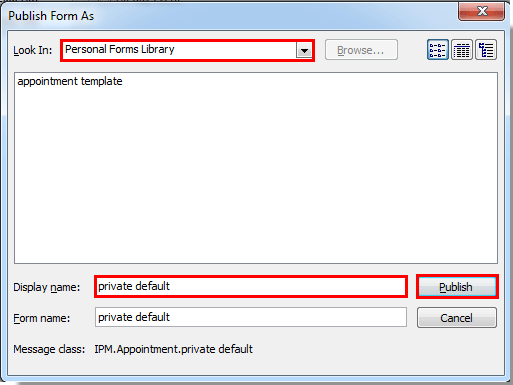
6. Tutup Mendesain jendela tanpa menyimpan perubahan.
7. Sekarang Anda dapat menggunakan formulir terbitan sebagai berikut:
1). Di Outlook 2010 dan 2013, klik Pengembang > Pilih form.
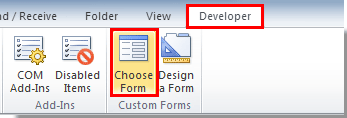
Di Outlook 2007, klik File > New > Pilih form.

2). Dalam Pilih form kotak dialog, pilih Perpustakaan Formulir Pribadi dalam Lihat kedalam daftar drop-down, dan pilih formulir yang Anda terbitkan, lalu klik Open .
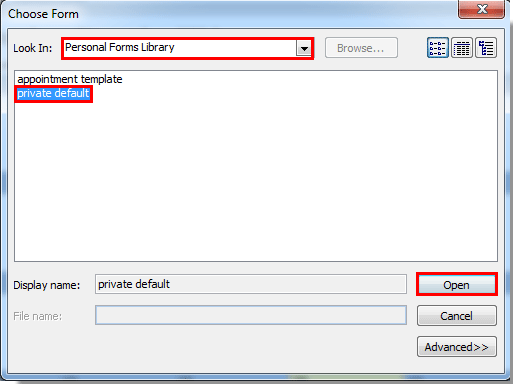
8. Kemudian jendela janji temu atau pertemuan dengan tanda pribadi secara default dibuka, buat dan simpan atau kirimkan. Dan ketika Anda berbagi kalender dengan orang lain, item pribadi tidak akan terlihat oleh orang lain.
Catatan:
1. Jika Anda membuat formulir untuk janji temu, itu hanya dapat diterapkan untuk janji temu, Anda perlu membuat formulir lain untuk pertemuan sesuai kebutuhan Anda.
2. Untuk membuat default privat berlaku, Anda perlu memilih formulir yang diterbitkan yang Anda buat setiap kali Anda menambahkan janji atau rapat.
Alat Produktivitas Kantor Terbaik
Kutools untuk Outlook - Lebih dari 100 Fitur Canggih untuk Meningkatkan Outlook Anda
🤖 Asisten Surat AI: Email profesional instan dengan keajaiban AI--satu klik untuk mendapatkan balasan jenius, nada sempurna, penguasaan multibahasa. Ubah email dengan mudah! ...
📧 Email Otomatis: Di Luar Kantor (Tersedia untuk POP dan IMAP) / Jadwal Kirim Email / Auto CC/BCC Sesuai Aturan Saat Mengirim Email / Penerusan Otomatis (Aturan Lanjutan) / Tambah Salam Otomatis / Secara Otomatis Membagi Email Multi-Penerima menjadi Pesan Individual ...
📨 email Management: Mengingat Email dengan Mudah / Blokir Email Penipuan berdasarkan Subjek dan Lainnya / Hapus Email Duplikat / Pencarian / Konsolidasi Folder ...
📁 Lampiran Pro: Penyimpanan Batch / Pelepasan Batch / Kompres Batch / Penyimpanan otomatis / Lepaskan Otomatis / Kompres Otomatis ...
🌟 Antarmuka Ajaib: 😊Lebih Banyak Emoji Cantik dan Keren / Tingkatkan Produktivitas Outlook Anda dengan Tampilan Tab / Minimalkan Outlook Daripada Menutup ...
👍 Keajaiban sekali klik: Balas Semua dengan Lampiran Masuk / Email Anti-Phishing / 🕘Tampilkan Zona Waktu Pengirim ...
👩🏼🤝👩🏻 Kontak & Kalender: Batch Tambahkan Kontak Dari Email yang Dipilih / Bagi Grup Kontak menjadi Grup Individual / Hapus Pengingat Ulang Tahun ...
Lebih 100 Fitur Tunggu Eksplorasi Anda! Klik Di Sini untuk Menemukan Lebih Banyak.

